Khám phá cách mở màn hình iPhone chỉ bằng một cử chỉ đơn giản
Tính năng 'Đưa lên để bật' (Raise to Wake) đã xuất hiện trên nhiều điện thoại Android từ lâu, nhưng với iOS 10, người dùng iPhone cũng có thể trải nghiệm tiện ích này. Hãy cùng theo dõi hướng dẫn chi tiết để tận dụng tối đa tính năng thú vị này.

Mặc dù tính năng này rất tiện lợi và hữu ích, nhưng nó chỉ được hỗ trợ trên các dòng iPhone từ 6S và SE trở về sau. Các model cũ hơn như iPhone 4, 5, 5s, 6 và 6 Plus không có khả năng sử dụng tính năng này.
Bước 1: Truy cập vào Cài đặt => chọn Màn hình & Độ sáng để bắt đầu thiết lập.
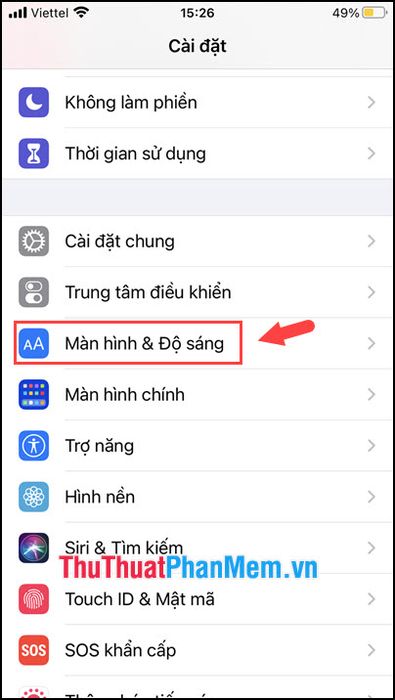
Bước 2: Chuyển công tắc Đưa lên để bật sang chế độ Bật để kích hoạt tính năng.
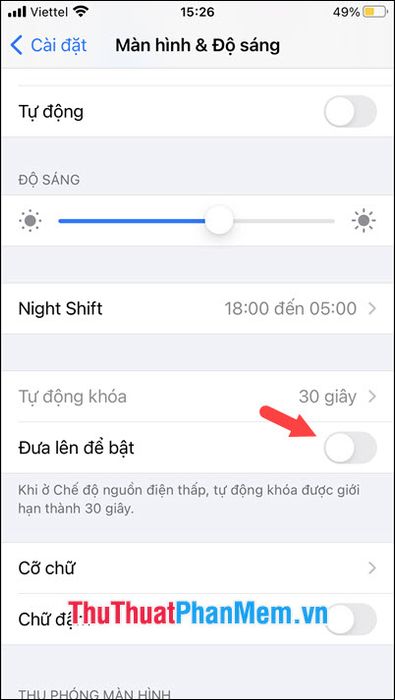
Sau khi kích hoạt, hãy tắt màn hình và thử nghiệm tính năng bằng cách nhấc điện thoại lên để cảm nhận sự tiện lợi.
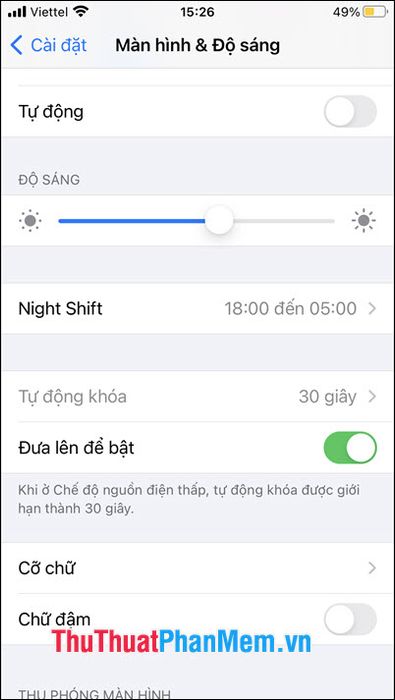
Bước 3: Để kiểm tra, hãy nhấc điện thoại lên trước mặt. Nếu màn hình sáng ngay lập tức, bạn đã thành công. Nếu màn hình không sáng hoặc phản hồi chậm, có thể cảm biến con quay hồi chuyển gặp vấn đề hoặc phiên bản iOS đang gặp lỗi. Hãy cập nhật lên phiên bản iOS mới nhất và kiểm tra các thiết lập khóa xoay màn hình.

Bước 4: Nếu bạn cảm thấy tính năng này tiêu hao pin nhiều hơn hoặc không phù hợp với nhu cầu, hãy thực hiện lại các bước trên và chuyển công tắc Đưa lên để bật sang chế độ Tắt để vô hiệu hóa tính năng.
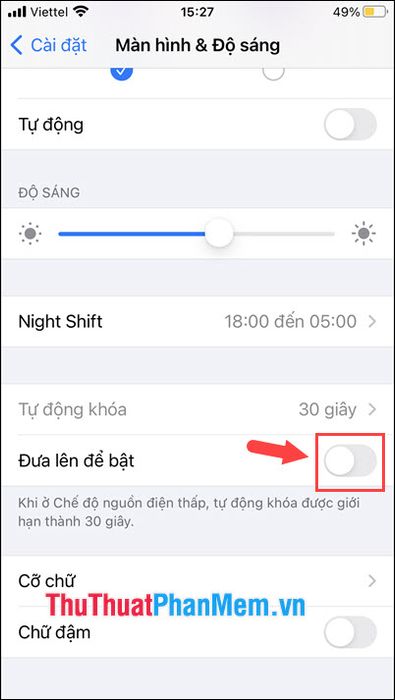
Tính năng này thực sự tiện lợi khi bạn muốn kiểm tra giờ hoặc xem tin nhắn nhanh chóng mà không cần thao tác phức tạp. Nếu bạn thấy bài viết hữu ích, hãy chia sẻ cảm nhận của mình bằng cách để lại bình luận bên dưới cho Tripi nhé!
Có thể bạn quan tâm

Top 8 Gương Mặt Người Mẫu Nam Đình Đám Nhất Làng Giải Trí Việt

Khám phá hương vị mới lạ từ món đùi gà sốt tiêu xanh, vừa thơm ngon vừa ấm áp cho những ngày se lạnh.

Khung ảnh đẹp - Bộ sưu tập những khung hình ấn tượng và tinh tế nhất

7 địa chỉ học vẽ uy tín và chất lượng tại Hà Nội

Top 9 Nhà hàng tiệc cưới danh tiếng tại Cần Thơ


